Trong quá trình sử dụng không ít lần bạn gặp tình trạng màn hình laptop bị tối đen, bạn có biết nguyên nhân từ đâu và cách khắc phục như thế nào hay chưa? Cùng tham khảo chia sẻ của Limosa ngay dưới đây để hiểu rõ hơn nhé.

MỤC LỤC
1. Nguyên nhân màn hình laptop tối đen
- Do chế độ tiết kiệm điện
Laptop có tính năng tiết kiệm pin, theo đó nó sẽ giảm độ sáng khi lượng pin rơi xuống mức quy định. Và đôi khi thì laptop có thể bị treo ở chế độ này và sẽ khiến cho màn hình luôn bị tối, sẽ bị mờ ngay cả khi pin đầy.
- Độ sáng không phù hợp
Có thể bạn và người khác cùng sử dụng chung trên một chiếc laptop do đó mà độ sáng trở nên khác đi mỗi khi bạn mở máy. Chỉ cần bạn điều chỉnh độ sáng trên laptop của bạn lại theo mức tùy ý
- Đèn cao áp màn hình laptop bị chập chờn
Hầu hết những laptop hiện nay đều sẽ sáng tốt ở mức 1000cd/m2. Nếu như đèn cao áp bị hỏng và giảm độ sáng xuống mức 1000cd/m2, thì đó có thể chính là nguyên nhân gây ra lỗi màn hình laptop bị tối đen.
- Tần số quét màn hình laptop không chính xác
Màn hình laptop thông thường thì sẽ có tần số dao động ở trong khoảng 50Hz, 60Hz, 70Hz, 75Hz và tùy loại mà sẽ mang tới hiệu năng tốt nhất. Nếu như tần số màn hình laptop rơi xuống thấp hơn mức trên thì sẽ xuất hiện trình trạng màn hình laptop tự nhiên tối đen, mờ.
- Màn hình laptop sử dụng quá lâu
Sau một quá trình sử dụng thì việc phát sinh những lỗi như màn hình laptop tối đen là điều khó tránh khỏi.

2. Những tác hại từ việc sử dụng màn hình laptop bị tối đen lâu ngày
- Bệnh về mắt
Lỗi màn hình laptop tối đen hay mờ dẫn tới sẽ không cung cấp đủ ánh sáng đến mắt và khi sử dụng laptop ở trong điều kiện như thế thì mắt của bạn sẽ buộc phải hoạt động hết công suất để có thể nhìn rõ hơn, lâu dần sẽ dẫn tới các triệu chứng khô mắt, chảy nước mắt hoặc thậm chí là rát vùng mắt.
- Gây mất ngủ
Ánh sáng phát ra từ màn hình laptop là loại ánh sáng xanh và loại ánh sáng này sẽ gây ức chế quá trình sản xuất hormone melatonin và cũng là nguyên nhân khiến bạn bị mất ngủ.
- Giảm trí nhớ
Khi cơ thể bạn tiếp xúc nhiều với tia bức xạ từ màn hình, thì khả năng phòng vệ của não lúc này sẽ bị mất đi tác dụng. Từ đó sẽ dẫn tới những bệnh liên quan đến thần kinh cũng như não như bị suy giảm trí nhớ, bệnh Parkinson và nó sẽ gia tăng nguy cơ mắc các bệnh xơ cứng.

3. Cách sửa màn hình laptop bị tối đen
Việc màn hình laptop tối đen sẽ ảnh hưởng trực tiếp tới việc sử dụng thiết bị của bạn, gây khó chịu, làm giảm hiệu suất làm việc và gây nên nên những tác hại cho sức khỏe, tinh thần.
Và tùy vào từng trường hợp mà sẽ có những cách sửa màn hình laptop bị tối đen khác nhau. Một trong những cách mà Limosa chia sẻ dưới đây sẽ có thể giúp khắc phục được lỗi đen màn hình này cho bạn.
Trường hợp nếu như lỗi laptop bị tối màn hình do nguyên nhân thiếu sáng khi ở chế độ tiết kiệm pin thì bạn thực hiện khắc phục như sau:
- Bước 1: Bạn vào mục Control Panel
- Bước 2: Sau đó lựa chọn Hardware and Sound
- Bước 3: Tiếp theo nhấn vào Power Options.
- Bước 4: Tại đây lúc này bạn có thể tùy chọn độ sáng tùy ý. Mức Balanced là mức đề xuất cân bằng giữa hiệu năng cũng như lượng pin tiêu thụ. Bên cạnh đó thì bạn có thể điều chỉnh mức sáng phù hợp với mắt bạn.
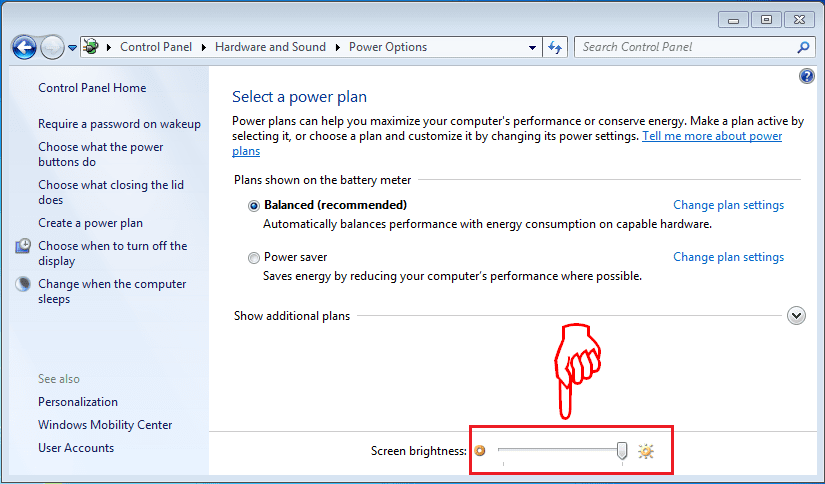
Đối với lỗi tần số quét không chính xác, thì lúc này bạn phải tinh chỉnh sao cho tần số phù hợp với hiệu năng màn hình laptop để có thể tránh phát sinh lỗi bị tối hay những lối khác. Cụ thể như sau:
- Bước 1: Bạn hãy nhấp chuột phải bên ngoài màn hình desktop
- Bước 2: Lựa chọn Display settings (nếu như bạn dùng Win10) hoặc là Screen resolution (nếu như bạn dùng Win7)
- Bước 3: Tiếp theo nhấn vào Advanced display settings
- Bước 4: Lựa chọn màn hình laptop hoặc là màn hình đang kết nối và điều chỉnh mức tần số hợp lý giúp mất đi lỗi bị tối, mờ màn hình laptop.
Đối với các lỗi liên quan tới phần cứng như hư hỏng đèn cao áp, hư hỏng toàn màn hình laptop hoặc là các phần cứng liên quan gây nên tình trạng lỗi màn hình laptop bị tối đen thì giải pháp tốt nhất lúc này của là bạn nên mang laptop tới cửa hàng sửa chữa để thay mới màn hình laptop của mình.
Nếu đã thực hiện những cách khắc phục nói trên mà tình trạng màn hình laptop bị tối không được khắc phục, thì bạn có thể liên hệ tới Limosa để được xử lý sự cố này nhanh chóng. Limosa với nhiều năm kinh nghiệm trong việc sửa laptop có thể dễ dàng xử lý được tình trạng tối màn hình này của bạn một cách dứt điểm, triệt để và đảm bảo uy tín.
Trên đây là những chia sẻ của Limosa về nguyên nhân cũng như cách xử lý tình trạng màn hình laptop bị tối đen đơn giản mà hiệu quả. Nếu như bạn có nhu cầu cần được hỗ trợ, Limosa luôn sẵn sàng phục vụ qua số HOTLINE 19002276 hoặc website Limosa.vn hoặc fanpage Limosa.

 Thời Gian Làm Việc: Thứ 2 - Chủ nhật : 8h - 20h
Thời Gian Làm Việc: Thứ 2 - Chủ nhật : 8h - 20h Hotline: 1900 2276
Hotline: 1900 2276




